Как да инсталирате Kodi Addons с браузър TVAddons Git
Как да инсталирате добавки и хранилища с помощта на браузъра TVAddons Git. TVAddons току-що пуснаха нова функция, наречена браузър Github. По същество позволява на потребителите на Kodi да изтеглят и инсталират плъгини, както и хранилища директно от Github. TVAddons основно се опитват да променят начина, по който хората традиционно да инсталират нови добавки. Новата функция се опитва да предостави на потребителите по-голям избор и дава възможност на независимите разработчици по пътя. В урока по-долу можете да намерите инструкции как да използвате браузъра TVAddons Git за инсталиране на добавки на Kodi 17 Krypton, както и Kodi 18 Leia.
Как да инсталирате Kodi Addons с браузър TVAddons Git
Съобщение за браузъра на TVAddons Git
Момчетата зад TVAddons пуснаха следното изявление в Twitter относно новата си функция: „Сега разработчиците могат по-лесно да разпространяват своите добавки в масите. Привеждане в съответствие с определена група или общност, за да се улесни разпространението на аддон, вече няма да е необходимо. Надяваме се да видим разработчици и блогове по-лесно да рекламират своите потребителски имена на GitHub. Добре дошли в нова ера в развитието на Kodi addon! ”
Как да инсталирате Addons с помощта на браузъра TVAddons Git
За да получите достъп до браузъра Github, първо трябва да инсталирате хранилището на TVAddons. След като направите това, можете да настроите Indigo и след това да получите достъп до функцията на браузъра Github на Kodi. Ето как става всичко.
- Първото нещо, което трябва да направите след пускането на Kodi Krypton, е щракването върху Настройки Икона в горния ляв ъгъл.
- След това отидете на Системни настройки -> Експертен режим -> Addons.
- Уверете се, че сте включили ‘Неизвестни източници.’ В противен случай няма да можете да инсталирате добавки на трети страни.
- Когато се появи полето за предупреждение, щракнете “Да”.
- Сега се върнете на началния екран на Kodi и кликнете върху иконата „Настройки“.
- Оттук отидете на File Manager -> Добавяне на източник.
- Изберете None и след това въведете следния път без кавички “Http://fusion.tvaddons.co/”.
- Назовете го „Fusion“ и кликнете върху „OK“.
- От началния екран на Kodi изберете Добавки.
- Кликнете върху Икона на инсталатора на пакети в горния ляв ъгъл.
- Избирам „Инсталиране от Zip файл“ -> синтез -> започнем-тук.
- Изберете plugin.program.indigo-x.x.x.zip и го инсталирайте.
- Изчакайте, докато видите известието с активирана добавка.
- Сега се върнете на началния екран на Kodi и изберете „Моите добавки“ -> „Добавки към програмата“
- Изберете Indigo от списъка.
- След това кликнете върху „Addon Installer“ -> „Git Browser“.
- Ще ви бъдат предложени три варианта. Можете да търсите в Github по програмист (потребителско име), хранилище или идентификатор на добавка.
- Кликнете върху „Търсене по потребителско име на Github“ и въведете mhancoc7
- Изберете най-новата версия на добавката Kodi.
- Изберете „Да“, за да ви потвърдите, за да инсталирате добавката.
- Изчакайте процеса на изтегляне и инсталиране да приключи и рестартирайте приложението си Kodi.
Деблокирайте повече съдържание в Kodi – Използвайте VPN
Много добавки на Kodi, като iPlayer WWW, USTVNOW и USTV Catchup, са ограничени с географски ограничения в чужбина. За да заобиколите тези гео ограничения, трябва да използвате VPN с Kodi. Ето някои от предимствата, които получавате от използването на VPN.
- Разблокирайте добавки за Kodi с географски ограничения: Има много добавки на Kodi, които можете да използвате само в определени региони. С VPN можете да заобиколите регионални ограничения.
- Байпас ISP Дросене: Забелязали ли сте някога, че скоростта на вашия интернет е прилична, ако разглеждате уебсайтове, но изведнъж спада, когато гледате видеоклипове онлайн? Ако случаят е такъв, вашият интернет доставчик вероятно намалява скоростта на интернет. Използването на VPN основно ви позволява да избегнете това да се случи.
- Крайна поверителност: Добавете допълнителен слой на поверителност и сигурност към всичките си онлайн дейности.
- VPN приложения: Не е нужно да сте технически изрод за настройка на VPN връзка благодарение на удобни за потребителите VPN приложения на PC, Mac, Android, iOS и FireStick.
Определено бих препоръчал да използвате ExpressVPN с Kodi, като се има предвид, че те са оптимизирали приложенията си, за да работят максимално гладко с добавките на Kodi. Те също имат 7-дневна политика за възстановяване на суми, само в случай че не сте прекалено убедени. Ето моят списък на най-добрите VPN за използване с Kodi през 2023 г..
Как да инсталирате браузъра Github на TVAddons на Kodi – Заключение
Няма съмнение, че веднъж TVAddons обещаха да „променят начина, по който хората имат достъп до поточните медии завинаги“. Изглежда, че най-накрая изпълняват обещанието си. Какво мислите за новата функция на браузъра Github? Използвали ли сте го за инсталиране на добавки на приложението си Kodi 17 или Kodi 18 Leia? Споделете своята мисъл и опит в секцията за коментари по-долу.



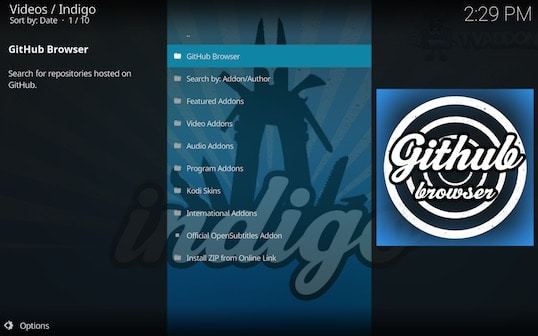
24.04.2023 @ 23:57
Не мога да напиша коментар на този език, тъй като не го разбирам напълно. Моля, изберете друг език.